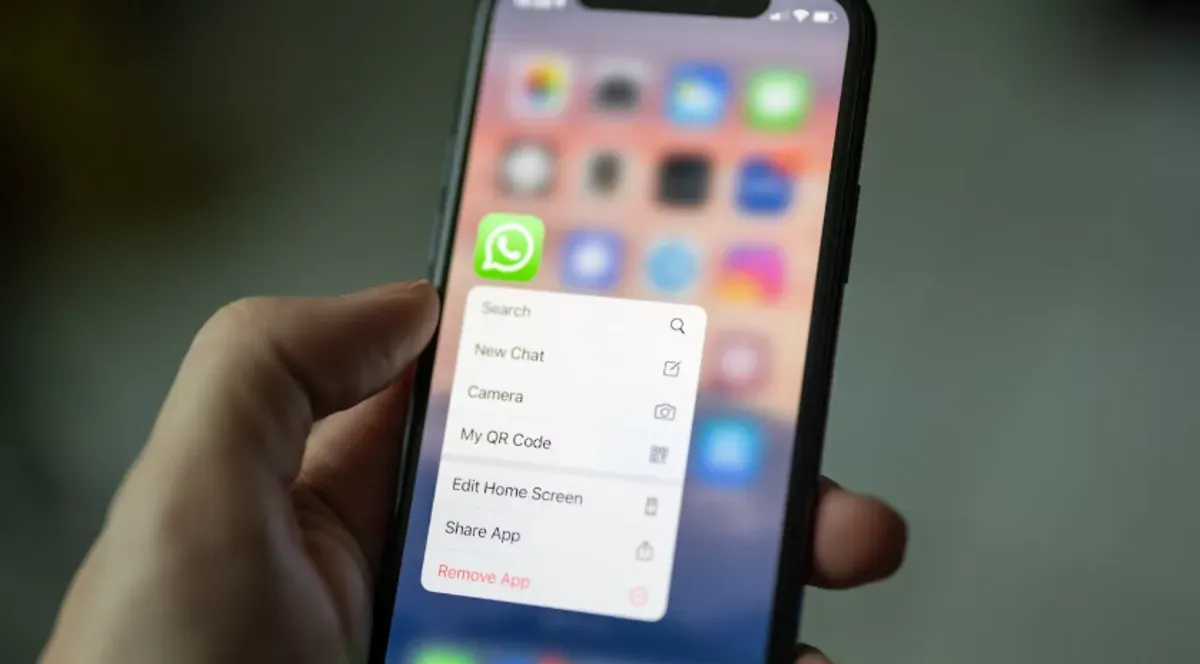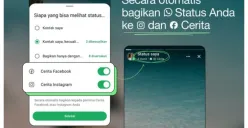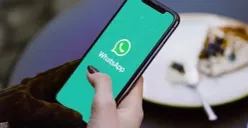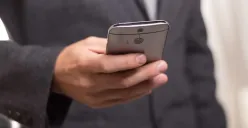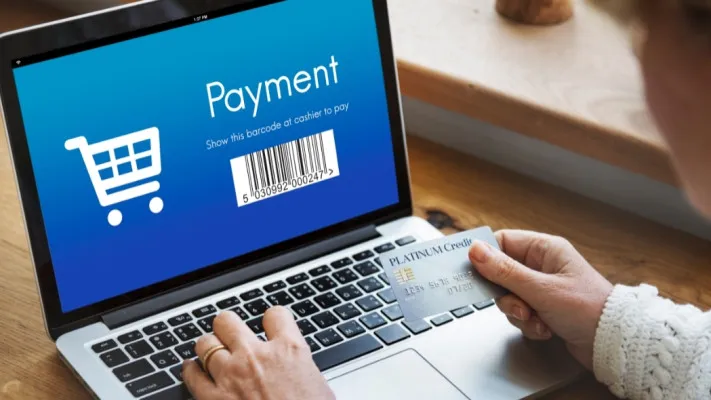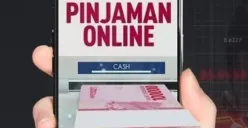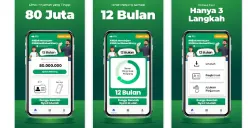POSKOTA.CO.ID - Dalam era digital yang semakin maju, privasi menjadi salah satu aspek terpenting dalam penggunaan perangkat seluler. Adapun aplikasi yang perlu dikunci demi menjaga keamanan data pribadi adalah WhatsApp.
Keamanan aplikasi WhatsApp ini sangatlah penting, terutama jika iPhone Anda sering dipinjam oleh orang lain atau diletakkan di tempat umum.
Apple memahami kebutuhan privasi penggunanya dan telah menyediakan berbagai fitur keamanan untuk melindungi aplikasi, termasuk WhatsApp.
Baca Juga: Cara Membuka Hp yang Lupa Pola
Dengan adanya fitur keamanan seperti Face ID, Touch ID, dan Screen Time, pengguna bisa mengunci WhatsApp iPhone agar tidak bisa dibuka sembarangan.
Meskipun iOS tidak memiliki fitur bawaan khusus untuk mengunci aplikasi pihak ketiga seperti WhatsApp, ada beberapa metode yang dapat digunakan untuk memberikan perlindungan ekstra pada aplikasi tersebut.
Berikut beberapa cara efektif untuk mengunci aplikasi WhatsApp di iPhone, baik menggunakan fitur bawaan iOS maupun aplikasi tambahan.
1. Mengunci WhatsApp dengan Face ID atau Touch ID
WhatsApp telah menyediakan fitur bawaan yang memungkinkan pengguna iPhone untuk mengunci aplikasi menggunakan Face ID atau Touch ID. Berikut langkah-langkahnya:
- Buka aplikasi WhatsApp di iPhone Anda.
- Masuk ke "Pengaturan" (Settings) di dalam aplikasi.
- Pilih "Privasi" (Privacy).
- Gulir ke bawah dan pilih "Kunci Layar" (Screen Lock).
- Aktifkan Face ID atau Touch ID sesuai dengan tipe iPhone yang Anda gunakan.
Setelah fitur ini diaktifkan, setiap kali Anda membuka WhatsApp, sistem akan meminta verifikasi menggunakan Face ID atau Touch ID.
2. Menggunakan Fitur Pembatasan Aplikasi (Screen Time)
Jika Anda ingin perlindungan tambahan, Anda bisa menggunakan fitur Screen Time untuk membatasi akses ke WhatsApp:
- Buka "Pengaturan" (Settings) di iPhone Anda.
- Pilih "Screen Time" lalu masuk ke "Batasan Aplikasi" (App Limits).
- Ketuk "Tambah Batasan" (Add Limit) dan pilih kategori "Sosial", lalu centang WhatsApp.
- Tetapkan waktu batas penggunaan, misalnya 1 menit per hari.
- Aktifkan Kode Sandi Screen Time untuk mengunci pengaturan ini.
Jika batas waktu habis, WhatsApp akan terkunci dan hanya bisa dibuka setelah memasukkan kode sandi Screen Time.
3. Menggunakan Pintasan Aksesibilitas (Shortcut Otomatis)
Fitur Shortcut di iPhone memungkinkan Anda membuat otomatisasi yang akan mengunci WhatsApp secara otomatis saat ditutup:
- Buka aplikasi "Shortcut" di iPhone.
- Pilih "Otomatisasi" (Automation) lalu tekan "Buat Otomatisasi Pribadi".
- Pilih opsi "Aplikasi", lalu centang WhatsApp.
- Pilih "Tambah Aksi", lalu cari dan pilih "Kunci Layar".
- Simpan otomatisasi ini.
Melalui cara ini, setiap kali Anda keluar dari WhatsApp, layar iPhone akan terkunci secara otomatis, memastikan tidak ada yang bisa mengakses aplikasi tanpa izin.
Dengan menerapkan langkah-langkah ini, Anda bisa lebih tenang dalam menjaga privasi percakapan dan mencegah akses yang tidak diinginkan.